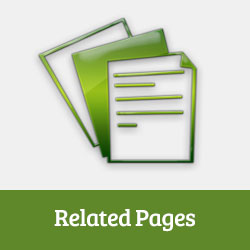اخیراً ، یکی از کاربران ما از ما پرسید آیا راهی برای نمایش صفحات مرتبط به جای پست در وردپرس وجود دارد؟ پیش از این ، ما به شما نشان دادیم چگونه پست های مرتبط در وردپرس با یا بدون پلاگین . در این مقاله ، ما به شما نشان خواهیم داد که چگونه صفحات مرتبط را در وردپرس نشان دهید.
نمایش صفحات مرتبط در وردپرس با استفاده از پلاگین h4>
ساده ترین راه برای نمایش صفحات مرتبط در وردپرس استفاده از یک افزونه است.
اولین کاری که باید انجام دهید این است که با این وجود یکی دیگر از افزونه های ارسال های مرتبط (YARPP) . پس از فعال سازی ، برای پیکربندی پلاگین باید به تنظیمات »YARPP بروید.
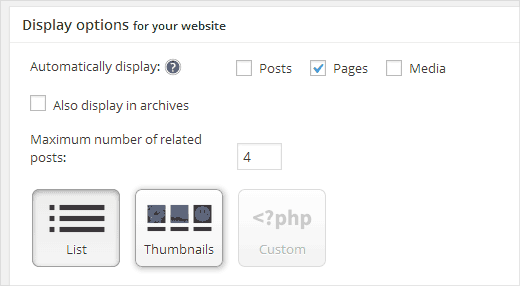
در صفحه تنظیمات افزونه ، به پایین به قسمت “گزینه های نمایش برای وب سایت خود” بروید. در گزینه نمایش خودکار ، باید “صفحات” را علامت بزنید و پست ها و رسانه ها را علامت گذاری نکنید. این همه ، اکنون می توانید تنظیمات خود را ذخیره کنید و YARPP شروع به نمایش صفحات مربوط به زیر محتوای صفحه در سایت وردپرس شما می کند.
لطفاً توجه داشته باشید که YARPP همراه با برخی دیگر از افزونه های وردپرس توسط برخی مسدود شده است ارائه دهندگان خدمات میزبانی وردپرس به دلیل استفاده زیاد از پایگاه داده ، مدیریت شده است. مسئله دیگری که ممکن است با آن روبرو شوید این است که اگر موتور ذخیره سازی MySQL شما روی InnoDB تنظیم شده باشد YARPP نمی تواند متن پایگاه داده را جستجو کند.
نمایش صفحات مرتبط در وردپرس بدون پلاگین h4>
قبل از اینکه به شما نشان دهیم چگونه صفحات مربوطه را بدون استفاده از افزونه نمایش دهید ، می خواهیم نگاهی به مقاله ما در تفاوت بین ارسال ها و صفحات در وردپرس.
کارآمدترین روش برای نمایش پست های مربوطه جستجوی برچسب ها یا دسته ها . اما از آنجا که صفحات وردپرس برچسب یا دسته ندارند ، ابتدا باید دسته ها و برچسب ها برای صفحات وردپرس . برای انجام این کار ، تنها کاری که باید انجام دهید نصب و فعال سازی است ، ارسال برچسب ها و دسته ها برای صفحات پلاگین.
افزونه خارج از جعبه کار می کند ، بنابراین تنظیماتی برای پیکربندی شما وجود ندارد. پس از فعال سازی ، به سادگی برچسب ها و دسته ها را برای صفحات وردپرس شما فعال می کند.
اکنون باید چند صفحه را که فکر می کنید با یکدیگر مرتبط هستند ویرایش کرده و برچسب ها را اضافه کنید. به عنوان مثال ، اگر صفحه ای در مورد شرکت خود و صفحه دیگری برای تاریخچه شرکت دارید ، می توانید هر دو را به عنوان درباره ما نشان کنید.
بعد از افزودن برچسب ها به چند صفحه ، مورد بعدی که باید انجام دهید این است که این کد را در موضوع خود اضافه کنید پرونده Functions.php یا افزونه اختصاصی سایت .
تابع wpb_related_pages () {
$ orig_post = $ پست؛
پست جهانی $؛
$ tags = wp_get_post_tags ($ post-> ID)؛
اگر ($ برچسب) {
$ tag_ids = آرایه ()؛
foreach (برچسب $ به عنوان $ individual_tag)
$ tag_ids [] = $ individual_tag-> term_id؛
$ args = آرایه (
'post_type' => 'صفحه' ،
'tag__in' => $ tag_ids ،
'post__not_in' => آرایه ($ post-> ID) ،
'posts_per_page' => 5
)
$ my_query = WP_Query جدید ($ args) ؛
if ($ my_query-> have_posts ()) {
echo ''؛
} دیگری {
echo "هیچ صفحه مرتبطی یافت نشد:"؛
}
}
$ post = $ orig_post؛
wp_reset_query ()؛
}
این کد به دنبال برچسب های مرتبط با یک صفحه است و سپس یک جستجوی پایگاه داده را برای واکشی صفحات با برچسب های مشابه اجرا می کند. برای نمایش لیست صفحات ، باید الگوی صفحه خود را ویرایش کنید. معمولاً این پرونده page.php یا content-page.php پرونده است. نگران نباشید ، این خط کد را در جایی که می خواهید صفحات مرتبط نشان داده شود اضافه کنید.
این صفحات مرتبط را در هر صفحه وردپرس نمایش می دهد. در ابتدا خیلی زیبا به نظر نمی رسد ، بنابراین شما باید مقداری CSS اضافه کنید و متناسب با موضوع خود سبک دهید.
توجه: کد در توابع.php همان پلاگین ها است.
امیدواریم این مقاله به شما کمک کند صفحات مرتبط را در وردپرس نمایش دهید. مثل همیشه ، لطفا در مورد نظرات زیر از ما س usال کنید. فراموش نکنید که ما را در توییتر دنبال کنید یا بپیوندید بحث در Google+ .
منبع:
https://www.wpbeginner.com/wp-tutorials/how-to-show-related-pages-in-wordpress/.